显卡驱动怎么更新,详细教您怎么更新显卡驱动
- 分类:win10 发布时间: 2018年06月30日 09:27:02
有的小伙伴可能遇到了问题,无法连接电脑开启的WiFi网络或出现不稳定的现象。这是什么原因呢?其实,很有可能是你的电脑的无线网卡驱动有点老了,导致不兼容WiFi共享软件开启热点或总是掉线。下面,小编就跟大家讲解更新显卡驱动。
显卡在大多数时刻你都感觉不到它的存在,但在大型网游的时候画质要求较高情况下就能看到它的用处了,除了硬件要好,驱动也很重要,为了更好的发挥显卡效能,那怎么更新显卡驱动?下面,小编就来跟大家分享更新显卡驱动的操作技巧。
怎么更新显卡驱动
首先桌面右键单击此电脑,选择属性

显卡驱动电脑图解-1
进入电脑属性界面。选择设备管理器
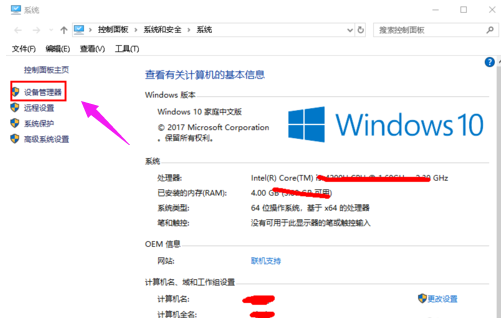
更新驱动电脑图解-2
在设备管理器中选择显示适配器选项

更新驱动电脑图解-3
在显示适配器中有两个,那是因为小编电脑双显卡,右键单击独显选择更新驱动程序

更新驱动电脑图解-4
进入更新选项,如果你已经下载好驱动,点击浏览计算机上的驱动按钮,否则可以点击自动搜索

更新驱动电脑图解-5
进入自动驱动更新阶段,你只需等待搜索结果即可

显卡电脑图解-6
搜索到最新驱动后,系统自动替代安装,更新完成后如下图所示,你还可以用驱动精灵等第三方驱动更新工具更新显卡亦可。

显卡驱动电脑图解-7
以上就是更新显卡驱动的操作技巧。
猜您喜欢
- win10强制解除电脑开机密码的详细步骤..2021/04/24
- win10我的电脑图标没了怎么办..2021/10/23
- 微软官方 Windows 10 专业版系统下载..2021/07/10
- win10系统怎么看电脑配置2022/03/11
- win10主题,详细教您一些win10主题的桌..2018/06/13
- 重装系统软件怎么安装win102022/06/05
相关推荐
- win10无主之地3启动不了怎么办.. 2020-08-20
- win10怎么修改ip地址 2021-02-20
- 电脑重装系统怎么装win10教程图解.. 2022-03-17
- 任务栏不显示打开的应用如何调整.. 2021-08-17
- win10企业版如何关闭自动更新.. 2019-06-26
- 详细教您u盘文件恢复方法 2018-10-24



